VeraCryptは、2014年5月から廃止されたTrueCryptからフォークされた無料のオープンソースディスク暗号化ソフトウェアです。VeraCryptは、Linux、Mac OS、Windows、DragonFly BSD、およびAndroidで使用できます。このチュートリアルでは、Ubuntu16.04とUbuntu16.10にVeraCryptをインストールする方法を学習します。
VeraCryptのようなディスク暗号化ソフトウェアを使用する理由はたくさんあります。たとえば、クラウドストレージ(Googleドライブ、Dropbox、pCloudなど)を使用している場合は、ファイルをアップロードする前にファイルを暗号化して、自分だけがファイルを表示できるようにすることができます。
この記事の執筆時点で、最新の安定バージョンは2016年10月17日にリリースされたVeraCrypt 1.19でした。まず、より簡単な方法であるPPAからインストールする方法を見てみましょう。サードパーティのPPAを信頼していない場合は、2番目の方法に従ってVeraCryptをインストールできます。
PPAからUbuntu16.04、Ubuntu16.10にVeraCrypt1.19をインストールする
ターミナルウィンドウを開き、次のコマンドを実行して VeraCrypt Ubuntu PPAを追加します 、パッケージインデックスを更新し、veracryptパッケージをインストールします。
sudo add-apt-repository ppa:unit193/encryption sudo apt update sudo apt install veracrypt
インストールしたら、UnityDashまたはお好みのアプリケーションランチャーから起動できます。
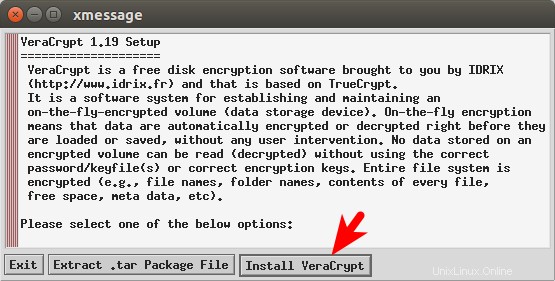
VeraCryptを手動でインストールする方法
公式Webサイトにアクセスして、VeraCryptLinuxインストーラーをダウンロードします。 zip形式のtarファイルです。

または、ターミナルウィンドウを開き、次のコマンドを使用してVeraCryptインストーラーをダウンロードすることもできます。
wget https://launchpadlibrarian.net/289850375/veracrypt-1.19-setup.tar.bz2
ダウンロードしたら、ターミナルを開き、インストーラーが保存されているディレクトリに移動し、以下のコマンドを実行してzip形式のtarファイルを抽出します。
mkdir veracrypt tar xjvf veracrypt-1.19-setup.tar.bz2 -C veracrypt
次に、veracryptディレクトリにcdします。
cd veracrypt
64ビットと32ビットのコンピューター用に4つのファイルがあります。 GUIはグラフィカルインストール用で、コンソールはコマンドラインインストール用です。グラフィカルインストーラーを実行します。
64ビットのグラフィカルインストーラー。ドットとスラッシュ(./ )は、現在の作業ディレクトリを使用していることを意味します。
./veracrypt-1.19-setup-gui-x64
32ビットのグラフィカルインストーラー。
./veracrypt-1.19-setup-gui-x86
[VeraCryptのインストール]を選択します
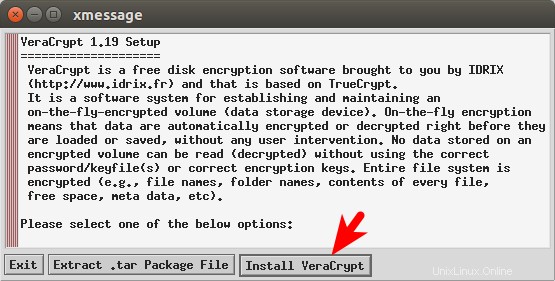
次に、ライセンス条項に同意します。
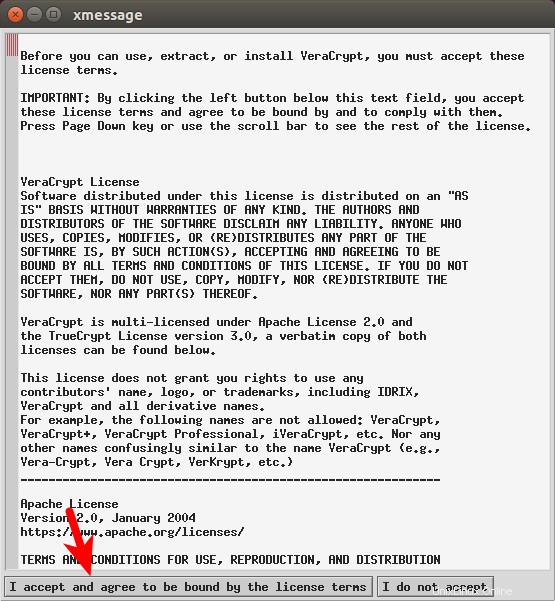
次に、[OK]をクリックします。
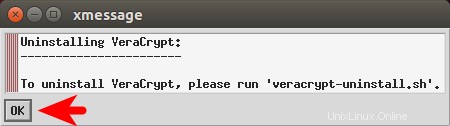
次に、XTermウィンドウにsudoパスワードを入力します。
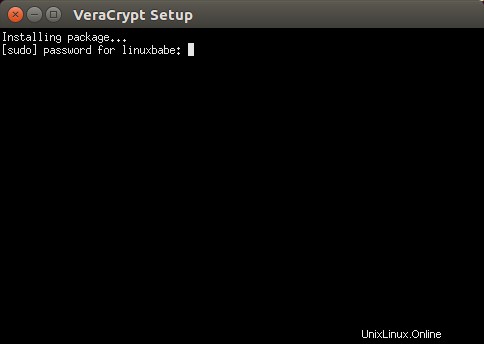
インストールが完了したら、Enterキーを押してXTermを終了します。アプリケーションランチャーからプログラムを開始できます
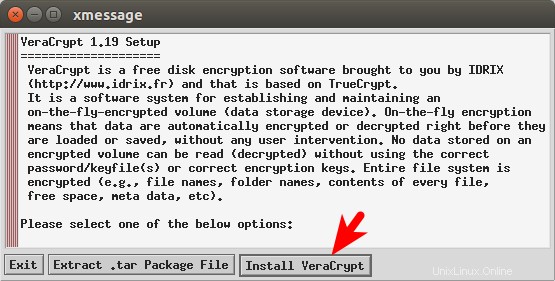
または、以下のコマンドを使用してください。
veracrypt
VeraCryptのバージョンを確認するには、
を実行します。veracrypt --version
VeraCryptを削除するには、sudo権限でアンインストールスクリプトを実行します。
sudo veracrypt-uninstall.sh
以上です!
このチュートリアルが、Ubuntu 16.04、Ubuntu 16.10、Ubuntu17.04にPython3.6をインストールするのに役立つことを願っています。いつものように、この投稿が役に立った場合は、無料のニュースレターを購読するか、Google +、Twitter、またはFacebookページでフォローしてください。